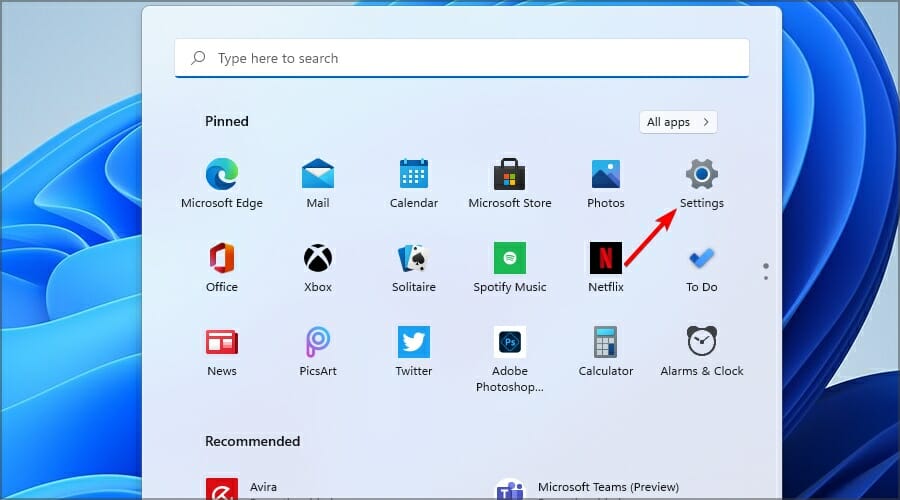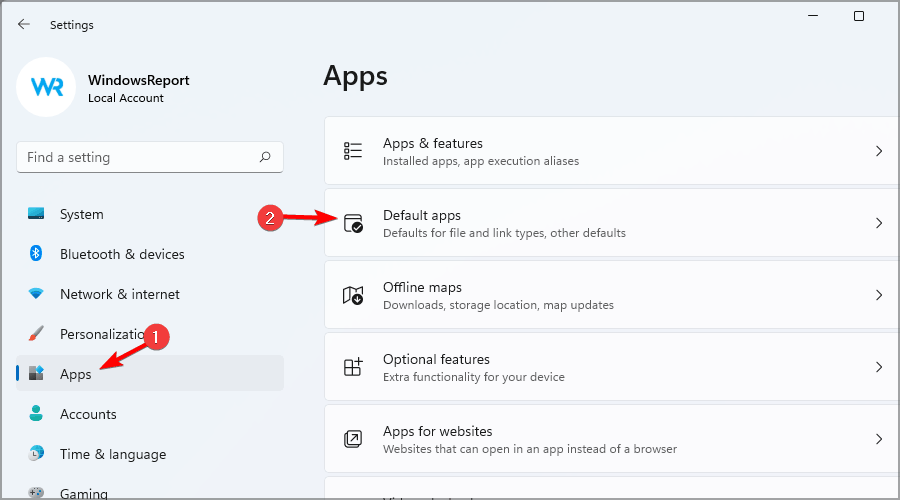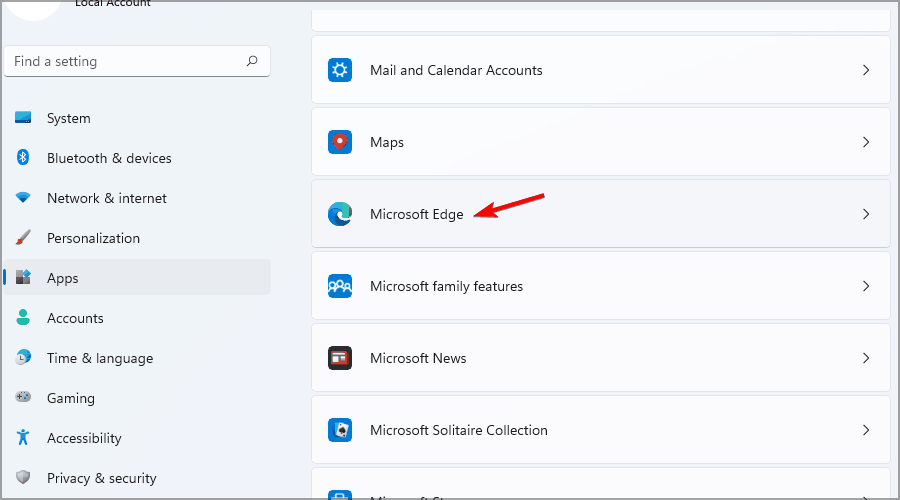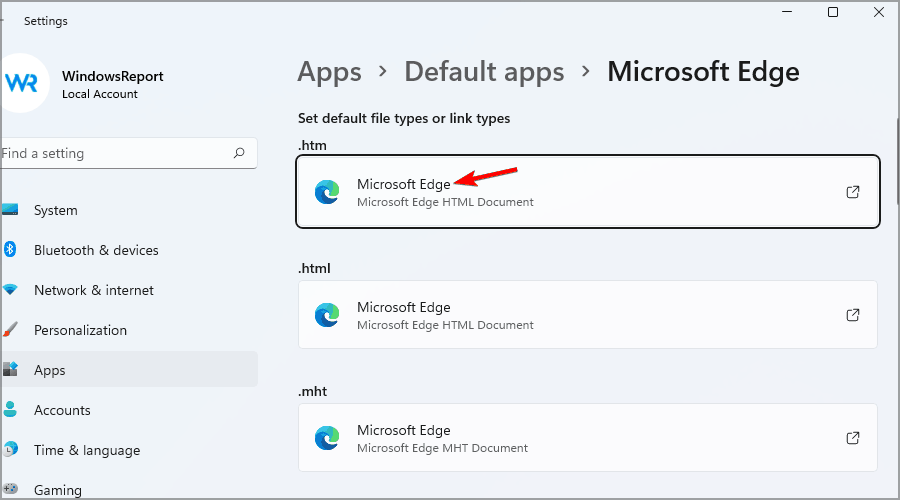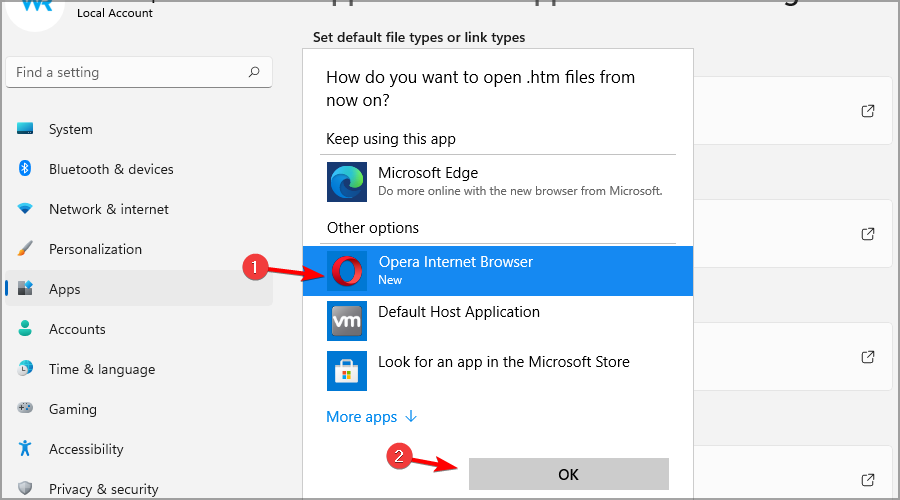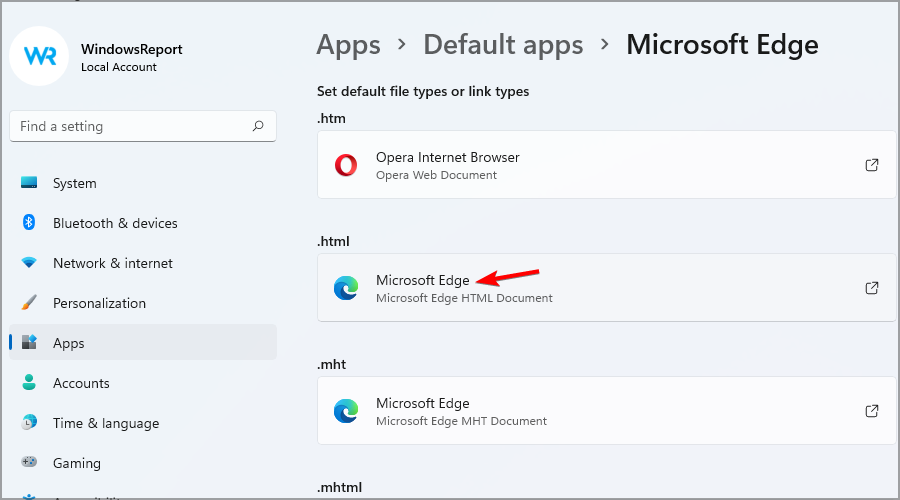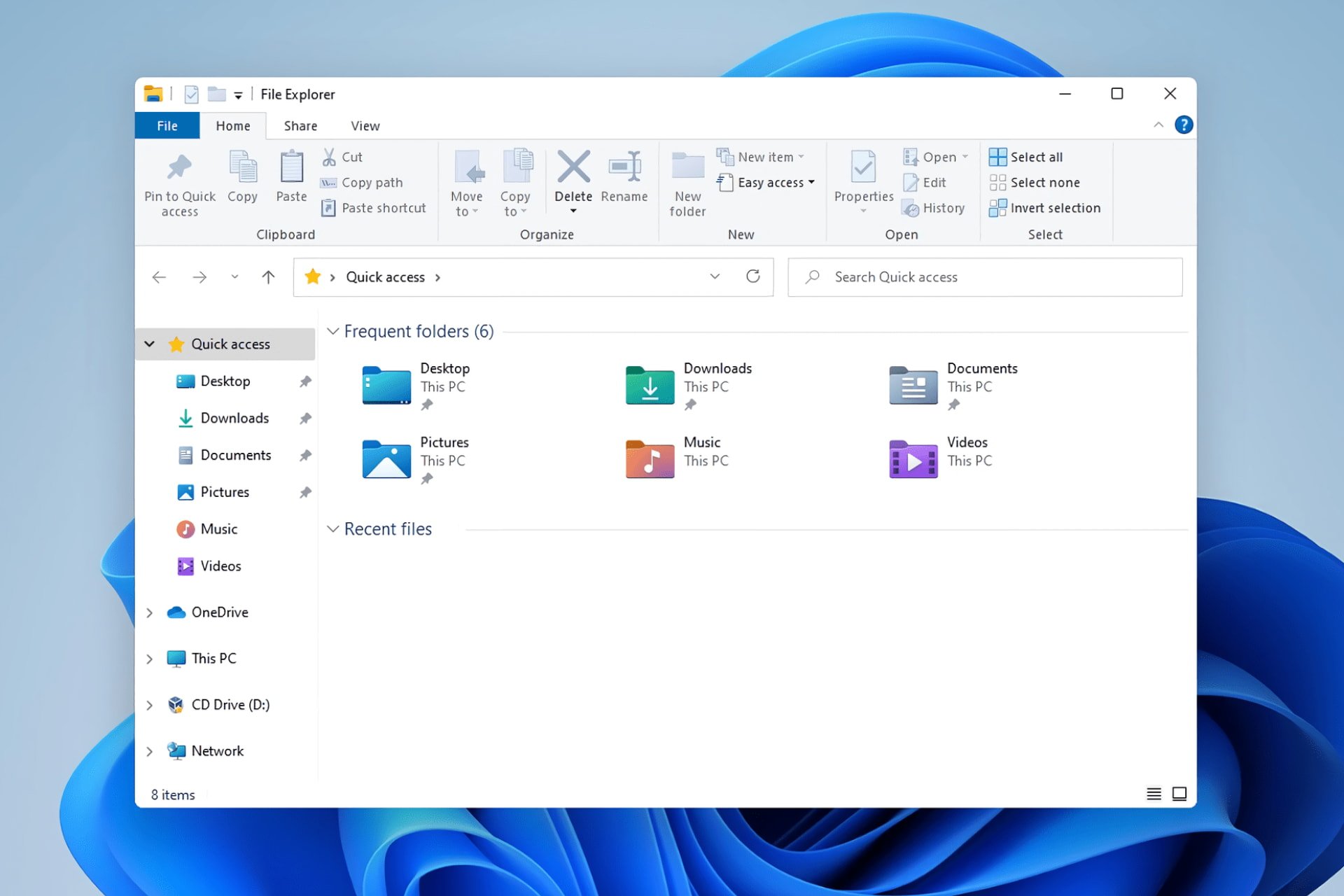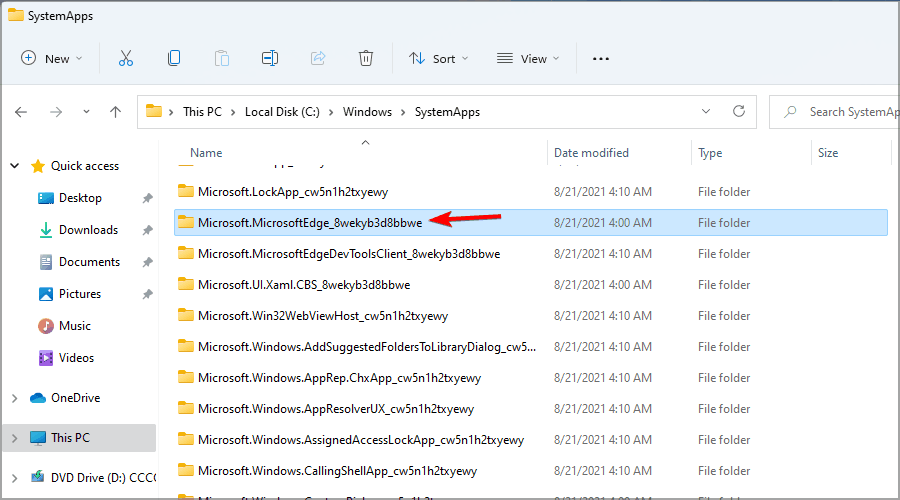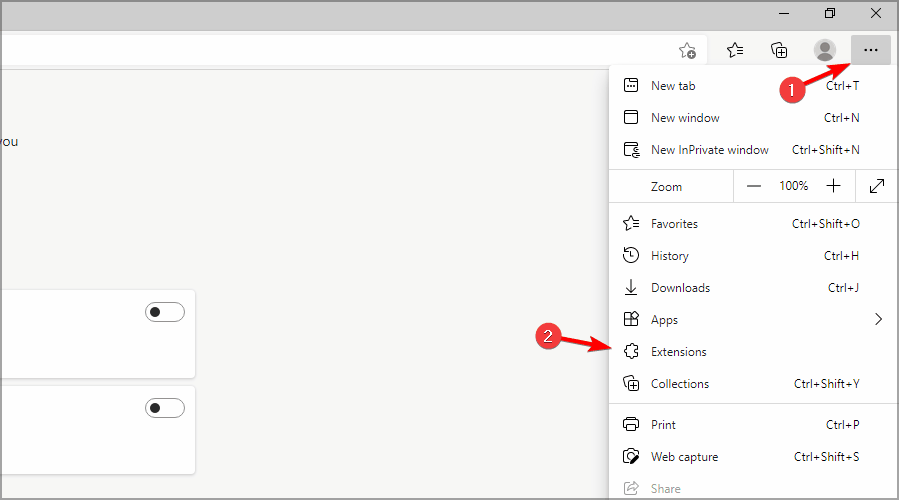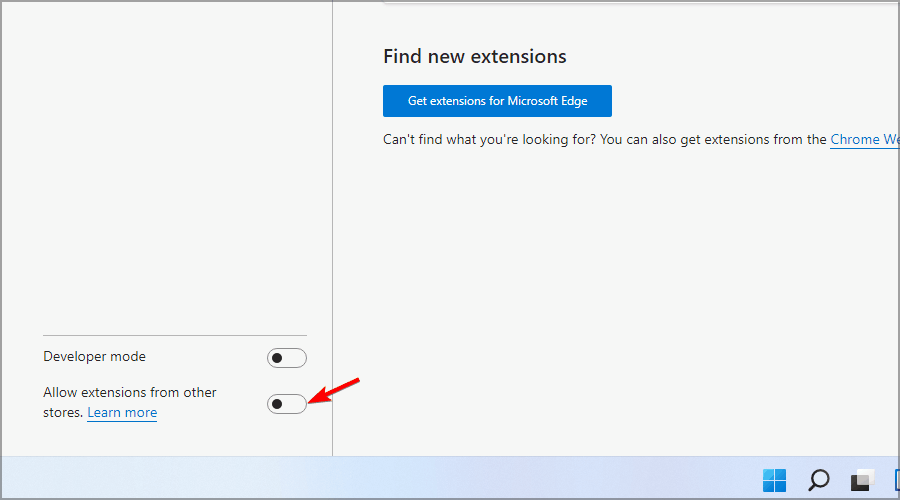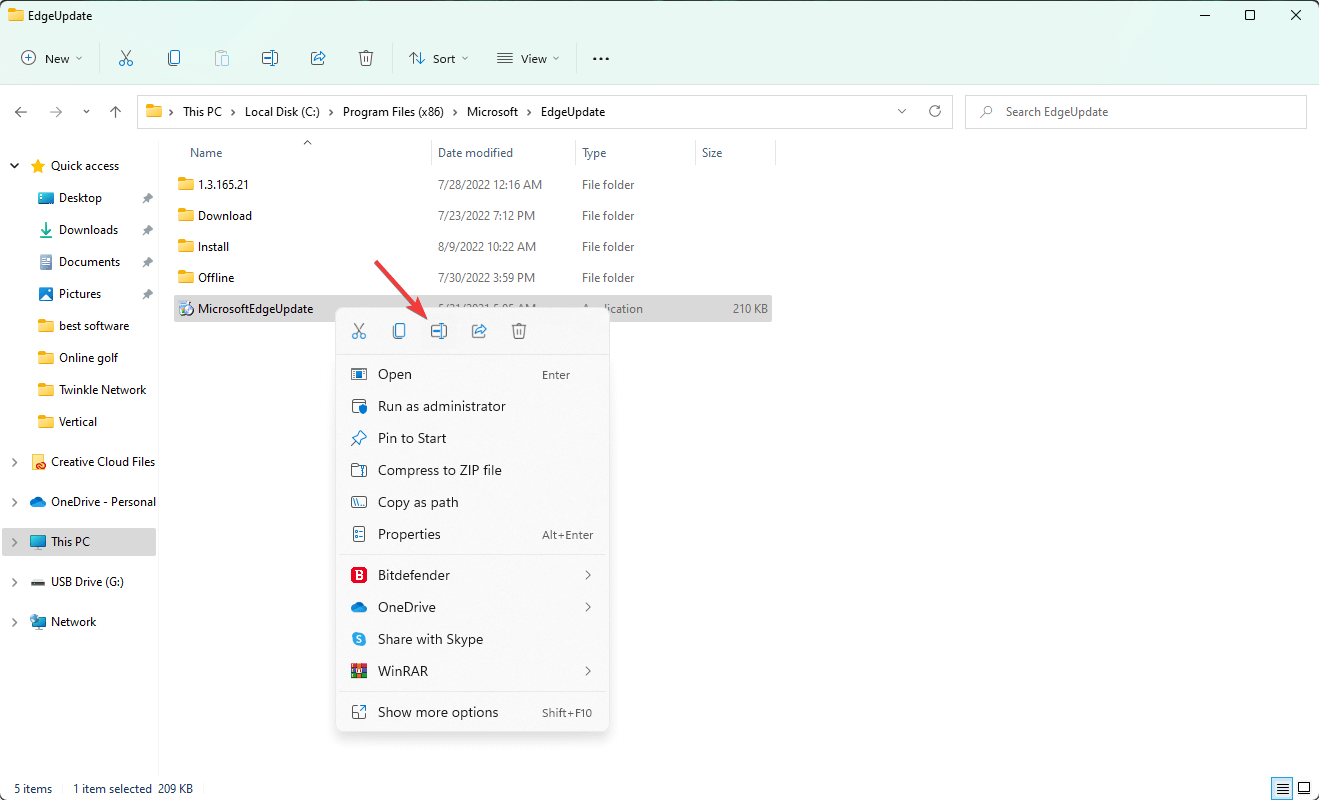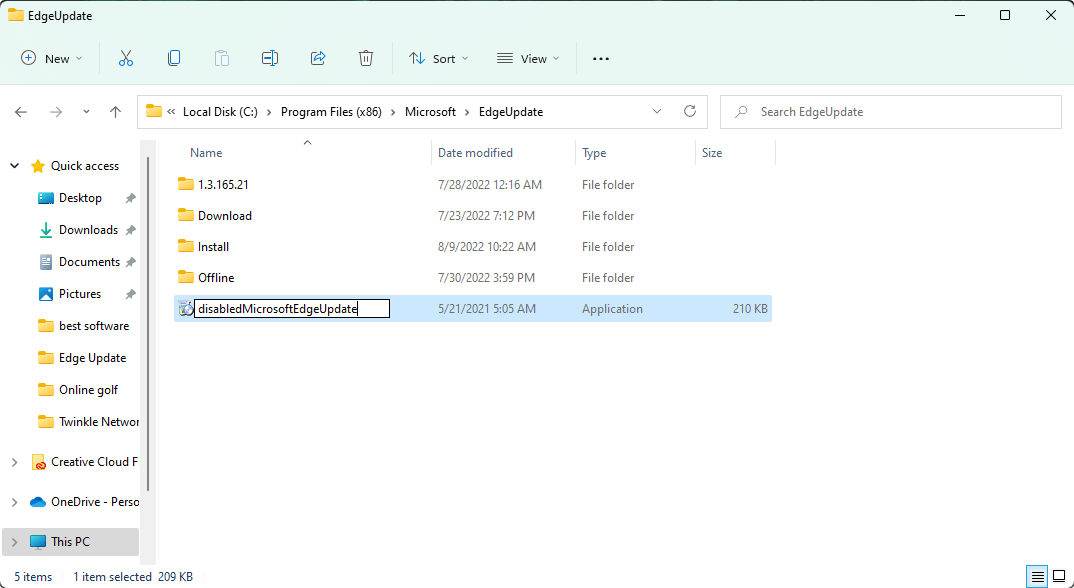Como desativar o Edge no Windows 11 [métodos fáceis]
7 min. read
Published on
Key notes
- Você pode querer desabilitar o Microsoft Edge no Windows 11, mas tenha em mente que sua participação no mercado dobrou no ano passado.
- Alguns usuários sugerem renomear o diretório de instalação do Edge como forma de desativá-lo permanentemente.
- Você também pode alterar as associações de arquivos para impedir que funcione como navegador padrão.
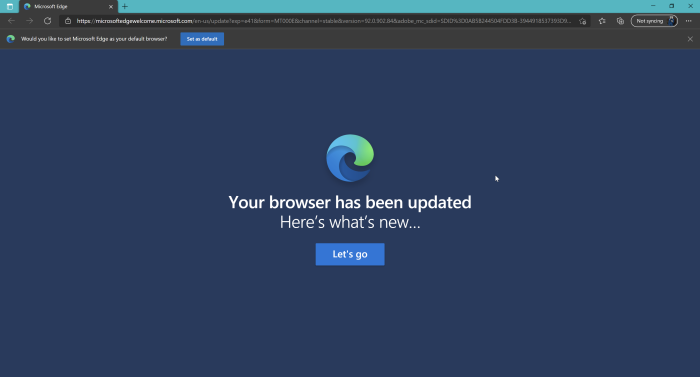
Você pode querer desabilitar completamente o Edge no Windows 11. Se sim, este artigo irá ajudá-lo a se livrar deste navegador no seu PC.
Microsoft Edge é o navegador padrão no Windows 11, mas muitos usuários não gostam dele. Embora tenha passado por uma grande reforma, alguns ainda estão determinados a não mudar para ele.
Existem vários motivos para isso, mas o maior deles é que as pessoas estão acostumadas com seu navegador favorito e não vão mudá-lo.
É por isso que alguns deles decidiram tomar medidas drásticas e desabilitar completamente o Edge no Windows 11. Se você está cansado do Microsoft Edge e quer fazer isso, este guia irá ajudá-lo.
Quão popular é o Microsoft Edge?
Atualmente, o Google Chrome tem uma participação de mercado de 66,19%, enquanto o Edge detém uma participação de mercado de 10,84% [agosto de 2022]. Acabou de cruzar o Safari há alguns meses em termos de participação de mercado. Quanto ao Firefox, está em 8,08%.
Embora a quota de mercado da Edge seja baixa, temos de referir que duplicou no último ano, pelo que poderá continuar a aumentar no futuro.
Dica rápida:
Se você precisa de um navegador confiável, recomendamos experimentar o Opera One. Assim como o Edge, ele é baseado no Chromium, mas é mais estável e oferece uma ampla gama de recursos, como bloqueador de anúncios, VPN e integrações de mídia social.
O Opera One também inclui todas as ferramentas de navegação padrão de que você precisa, incluindo marcadores e navegação privada. Além disso, permite organizar várias guias em espaços de trabalho individuais.

Ópera Um
Use um dos mais rápidos e focados na privacidade do mercado!O Edge é melhor que o Internet Explorer?
O Microsoft Edge foi projetado para ser um substituto do Internet Explorer e, como tal, oferece muitas vantagens em relação a este último.
Mais notavelmente, o Edge segue os padrões da web mais recentes do que o Internet Explorer. Ele é construído no mecanismo Chromium, igual ao Chrome, tornando-o capaz de lidar com qualquer site moderno com facilidade.
O Edge também possui suporte a dois mecanismos, para que possa lidar com sites legados feitos especificamente para o Internet Explorer. Por último, é mais seguro porque funciona em estreita colaboração com o Microsoft Defender SmartScreen.
O Internet Explorer foi desativado em 15 de junho de 2022, então a escolha é sua: você pode habilitar o Internet Explorer no Windows 11 ou mudar para outro navegador, mesmo que não seja o Edge.
Como posso desabilitar o Microsoft Edge no Windows 11?
1. Altere as associações de arquivos
- Clique em Iniciar e selecione Configurações no menu.
- Navegue até Aplicativos no painel esquerdo. No painel direito, selecione Aplicativos padrão .
- Selecione Microsoft Edge na lista de aplicativos.
- Selecione o primeiro tipo de arquivo.
- Você receberá uma mensagem pedindo para não mudar. Escolha Trocar mesmo assim .
- Selecione o navegador desejado e clique em OK .
- Agora selecione o próximo tipo de arquivo na lista e escolha o navegador desejado.
- Repita esta etapa até substituir todas as instâncias do Microsoft Edge.
Para mais informações, sugerimos que você consulte nosso guia sobre como alterar o navegador padrão no Windows 11.
Este método não desativará o Microsoft Edge, mas alterará todas as associações de arquivos e impedirá que ele funcione como navegador padrão.
Em nossa solução, usamos o Opera One , pois é mais confiável e oferece mais recursos que o Microsoft Edge, então você pode tentar.
O Opera One permite que você personalize sua experiência de navegação com a opção de espaços de trabalho, bem como muito espaço para personalizar seu tema e integrar complementos de terceiros.
Devemos mencionar que o Opera One é focado no desempenho, possuindo um economizador de bateria integrado que desativa abas desnecessárias caso a bateria esteja fraca. Além disso, é um dos navegadores mais leves do mercado.
2. Renomeie o diretório de instalação do Microsoft Edge
- Abra o Explorador de Arquivos .
- Vá para o seguinte diretório:
C:WindowsSystemApps - Localize o diretório Microsoft.MicrosoftEdge_8wekyb3d8bbwe .
- Clique com o botão direito e renomeie-o para DISABLED_Microsoft.MicrosoftEdge_8wekyb3d8bbwe .
Se você quiser reverter as alterações após concluir o procedimento acima, basta renomear o diretório com seu nome original.
Por que o Edge dificulta a alteração do navegador padrão?
A Microsoft tornou a alteração dos aplicativos padrão no Windows 11 um pouco diferente. Ao iniciar um novo navegador, você terá a opção de torná-lo padrão.
Se você ignorar esta mensagem, terá que atribuir manualmente cada tipo de arquivo para funcionar com o navegador desejado. Este é um processo demorado e pode levar alguns minutos para ser concluído.
Nas versões anteriores do Windows, bastava alterar o navegador padrão e as associações de arquivos seriam alteradas automaticamente.
Este não é mais o caso e não sabemos por que a Microsoft fez essa mudança, mas sentimos que este é um passo na direção errada.
O Microsoft Edge pode funcionar com extensões do Chrome?
O Microsoft Edge é baseado em um mecanismo Chromium e oferece suporte total à maioria das extensões do Chrome. Este recurso não está habilitado por padrão, mas você pode habilitá-lo seguindo a descrição abaixo e continuar usando este navegador se esta for sua principal preocupação:
Às vezes, o Microsoft Edge pode ser persistente, mas esperamos que você tenha conseguido desativá-lo seguindo as instruções acima.
Como desabilitar a atualização do Microsoft Edge?
- Pressione Win + E para abrir o Explorador de Arquivos.
- Vá para o seguinte local:
C:Program Files (x86)MicrosoftEdgeUpdate - Clique com o botão direito em MicrosoftEdgeUpdate e clique no ícone Renomear .
- Dê a ele um nome como disabledMicrosoftEdgeUpdate ou qualquer outro.
Desta forma, você pode desabilitar a atualização automática do Microsoft Edge. Agora, mesmo se você abrir o Edge e ir para a seção de atualização, não funcionará. Para recuperar o recurso de atualização automática, desfaça as alterações.
Alterar as associações de arquivos é a melhor maneira de parar de usar o Edge e, embora possa demorar um pouco, ajudará você a atingir seu objetivo. Ainda mais, existem maneiras de impedir que o Edge seja executado automaticamente em segundo plano.
No entanto, se você não tem certeza de que este deve ser seu próximo passo, verifique também nosso guia sobre como corrigir problemas do Microsoft Edge no Windows 11. Talvez você ache que é adequado para você, afinal.
As pessoas também consideram desinstalar o Edge usando o comando PowerShell no Windows 11. Isso não é uma boa ideia. Em muitos casos, isso pode acabar trazendo novos problemas. Quer seja Windows 10 ou 11, se quiser impedir que o Edge importe dados do navegador, você deve considerar desabilitar o navegador Edge.
Por último, não perca nosso guia sobre como impedir que o Internet Explorer abra o navegador Edge.
Este artigo explicou como você pode desabilitar o Edge no Windows 11. Não hesite em nos dar sua opinião sobre este tópico na seção de comentários abaixo.